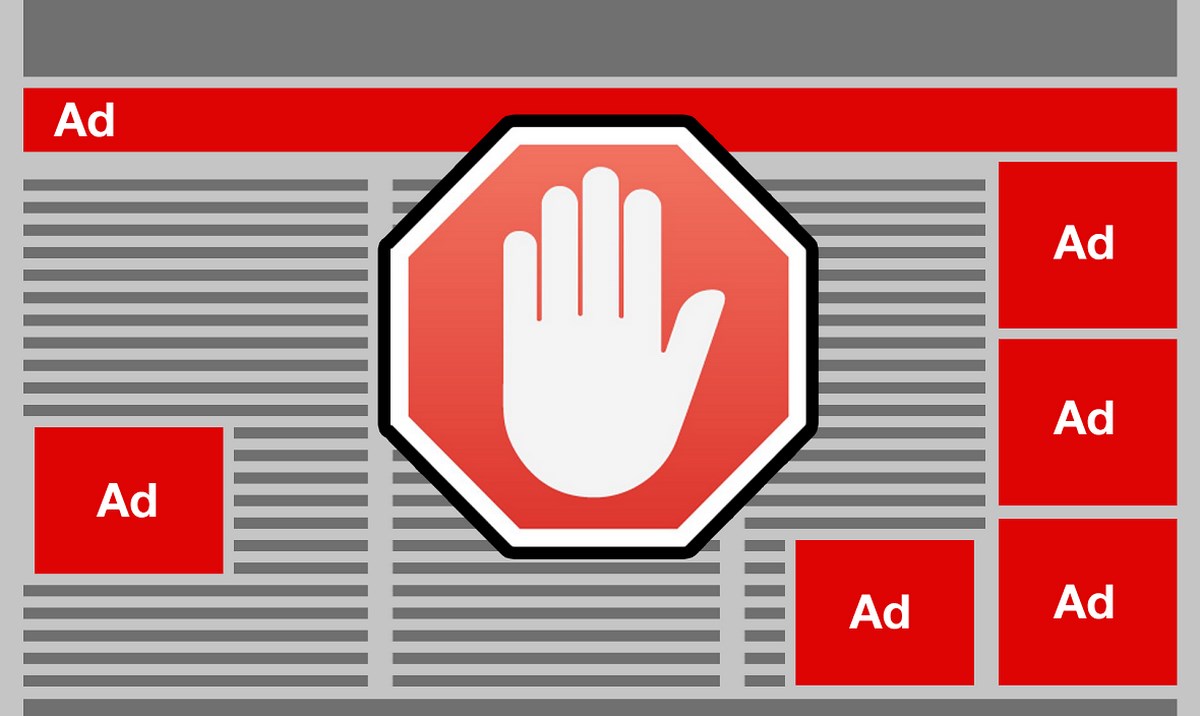
No es ningún secreto que a día de hoy, los anuncios están más presentes que nunca en nuestras redes sociales. Todo empezó en Chrome, donde había una gran cantidad de publicidad, aunque era fácilmente evitable en la mayoría de los casos. Pero fue evolucionando, pasó a Youtube, y más tarde a aplicaciones como Facebook o Instagram.
Debido a ello, son muchas las personas que se instalan bloqueadores para así acabar con los anuncios abusivos. Y uno de los mejores es AdBlock para Android.
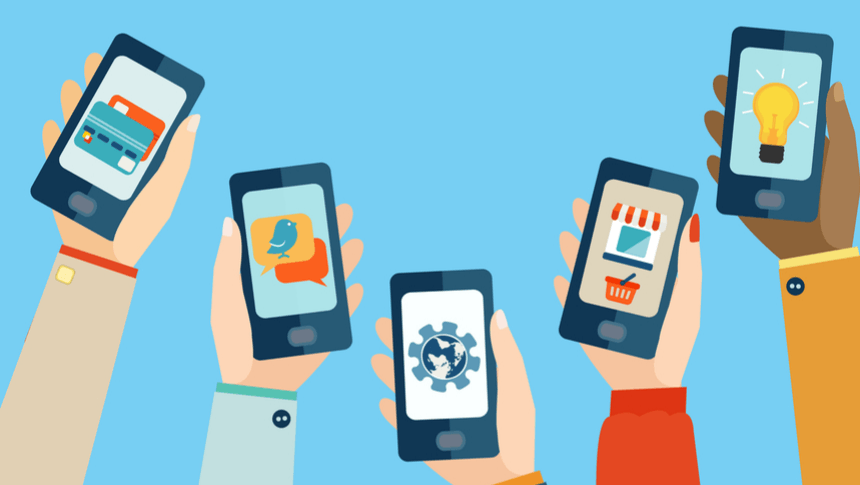
El problema de esta situación, es que empresas que no abusan con la publicidad están perdiendo grandes cantidades de dinero. AdBlock es una aplicación que muchos poseen en sus ordenadores fijos, pero no en sus teléfonos Android. Con esta herramienta seguirás teniendo publicidad, pero no la abusiva, de forma que podrás ver justo lo necesario. Si quieres saber cómo puedes hacer para tener AdBlock en tu navegador Chrome de Android, solo debes seguir leyendo.

Cómo instalar un AdBlock en tu dispositivo Android
AdBlock llegó a Google Chrome en febrero del año 2018, y un detalle que muchas personas desconocen es que, a las pocas semanas, las cuales fueron eternas por aquel entonces, también llegó a los dispositivos Android. Desde entonces, ha estado disponible en todos nuestros teléfonos, solo que no eran muchas las personas que conocían este dato.
El problema es que, aunque está instalado por defecto, también llega desactivado de serie. Es decir, tú mismo vas a tener que buscarlo para poder activarlo, y así acabar con los anuncios abusivos que invaden tu pantalla.
Si no estás seguro de tenerlo, debes saber que sí, siempre y cuando tengas actualizado el navegador a la versión más reciente de Chrome que haya disponible en Play Store. Ya que cuando estrenamos un nuevo terminal, las actualizaciones se realizan de forma automática, a menos que lo configures para cambiarlo a manual, no deberías tener ningún problema para poder activar AdBlock en tu Android.
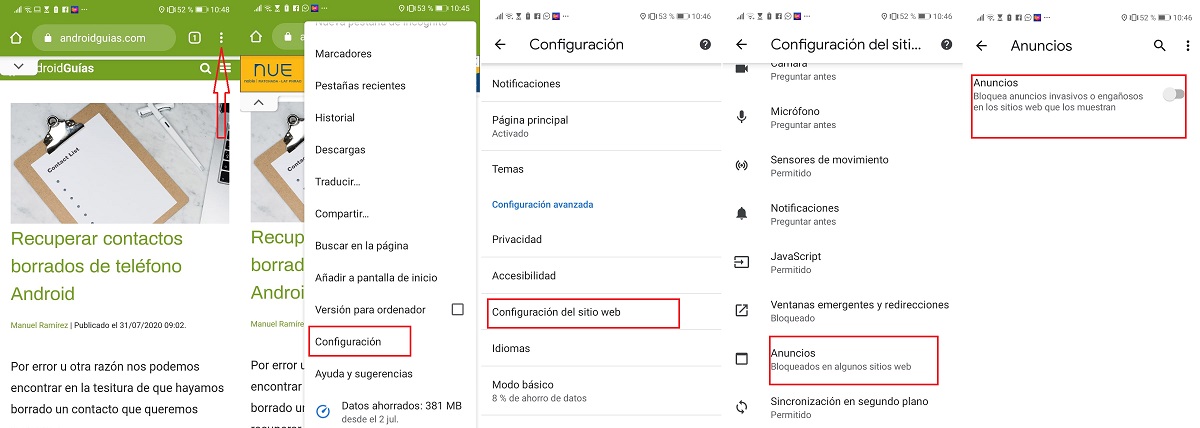
Cómo activar AdBlock en tu terminal Android
Empresas como Google, Microsoft y Facebook han decidido unirse bajo la Coalition for Better Ads, en español, Coalición para Mejores Anuncios. Con esto tienen la intención de acabar con los anuncios invasivos, los cuales inundan una gran cantidad de sitios web. Como hemos explicado, esto provoca que muchos usuarios decidan instalar bloqueadores para eliminar todos los anuncios, ya sean o no abusivos. Finalmente, esto termina por afectar a los ingresos de las empresas que no abusan de su publicidad.
Con la intención de evitar que los usuarios de Android bloqueen todos los anuncios, en Google está integrado un bloqueador de anuncios, aunque por defecto, está desactivado. Gracias a este, Chrome para dispositivos Android va a bloquear siempre los anuncios pop up, y silenciará los vídeos que se reproducen automáticamente. Eso sí, puedes ir un paso más allá activando el bloqueador de anuncios invasivos, y así dejar de ver otros tipos de anuncios en Internet.
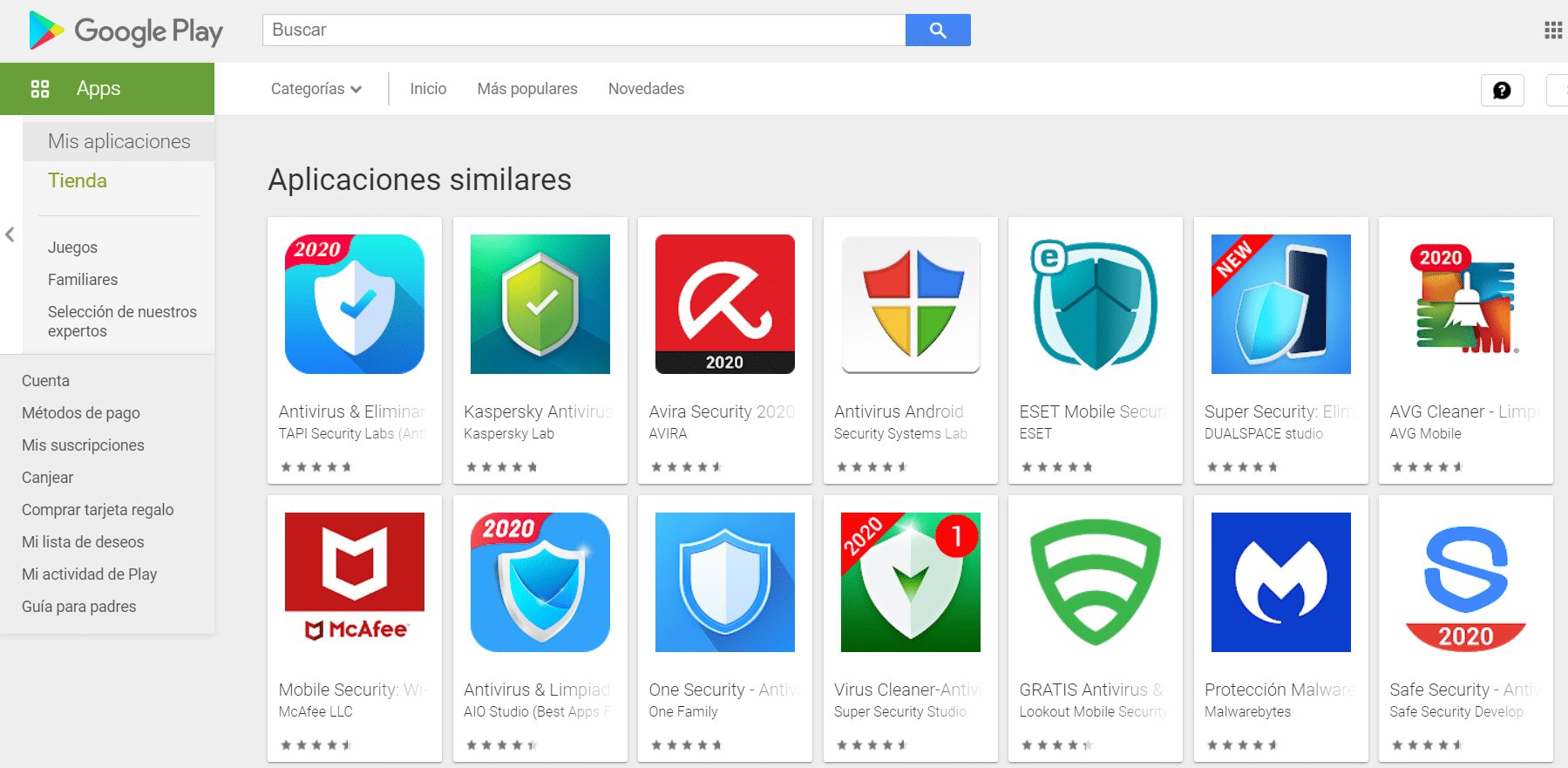
Pasos para activar AdBlock para Android gratis
Si no sabes cómo puedes hacerlo, te lo explicamos rápidamente, pues no es un proceso complicado, y no te llevará más de un minuto. En primer lugar, entra en Chrome, dirígete a Configuración y selecciona Configuración de sitios Web. Ahora, busca la opción Anuncios y entra en ella, una vez en este punto, solo tendrás que activar, y ya habrás bloqueado los anuncios de sitios web que imponen sus anuncios constantemente.
Cada vez que te encuentres en un sitio web donde hay anuncios de este tipo, Chrome te informará de forma automática que ha bloqueado la publicidad de la página, ofreciéndote así la posibilidad de que esta página en concreto sí la muestre.
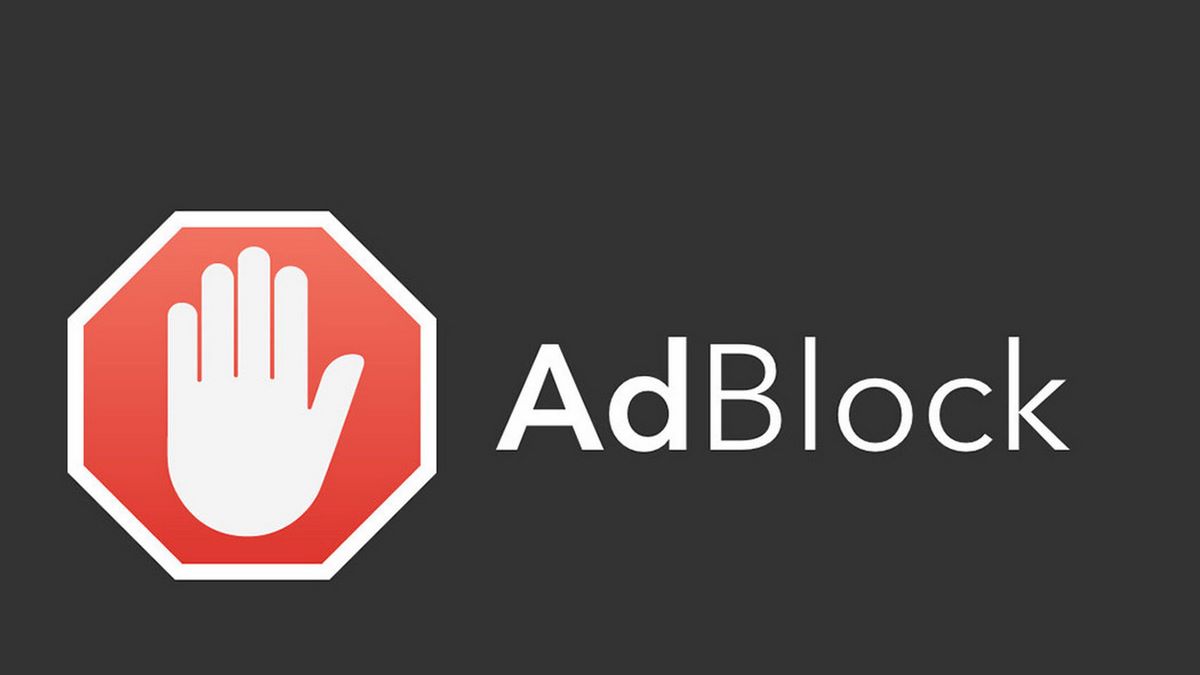
¿Qué anuncios serán bloqueados automáticamente?
En total, la herramienta AdBlock de Chrome en Android bloqueará ocho tipos diferentes de anuncios invasivos, los cuales suelen aparecer en tus páginas web habituales para mostrar su publicidad a toda costa.
Los anuncios emergentes serán bloqueados. Estos son los que aparecen y bloquean el contenido del que quieres disfrutar en una página hasta que se cierra, realmente molesto, también conocido como Pop-up Ads. Los Prestitial Ads, o anuncios “a propósito” desaparecerán por completo. Estos son los que aparecen antes de que haya aparecido en una página móvil antes incluso de que se haya cargado el contenido de la página. De esta forma, impiden al usuario seguir ir al contenido hasta que pulse para continuar.
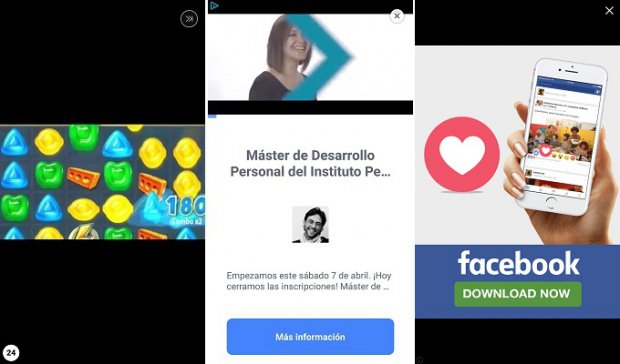
Otro tipo de anuncio que elimina, es el que tiene una densidad mayor al 30% en la pantalla. Estos son realmente molestos, ya que ocupan una gran parte del contenido de la pantalla. Seguramente te hayas topado alguna vez con los anuncios parpadeantes, estos son los que cambian el color o el fondo intermitentemente.
Y, lo más probable es que te hayas llevado algún susto con el siguiente tipo de anuncio, el de reproducción automática de anuncios que son un vídeo con sonido, nunca te lo esperas. Los anuncios más típicos son los de cuenta atrás, estos no te dejan acceder al contenido hasta que la cuenta llega a su fin. Los anuncios fijados en pantalla, también llamados adhesivos, son los que aparecen en pantalla y no desaparecen por mucho que desplaces. Y por último, los anuncios de desplazamiento. Estos aparecen cuando haces un desplazamiento, y son eliminados al hacer un desplazamiento más.
Otros bloqueadores de publicidad para Android
Empezamos con Adblock Plus, a día de hoy es uno de los más populares entre los bloqueadores de publicidad. Este funciona en dispositivos rooteados y en los que no lo están.
Se trata de una aplicación que trabaja en segundo plano y funciona que su extensión para navegadores web. Simplemente tendrás que descargarla, instalarla y olvidarte de que existe. A partir de este momento, trabajará sola, la podrás descargar en Google Play o en su página oficial, donde vienen todas las instrucciones que podrías necesitar.
Otra aplicación que te recomendamos es AdAway, sencilla, aunque solo funciona en dispositivos que han sido rooteados. Esta usa un archivo hosts modificado para poder enviar las solicitudes de anuncios. Gracias a ello, esta publicidad acaba en ninguna parte, y tú ni te habrás enterado de que existe, además, es gratuita, aunque aceptan donaciones en el caso de que estés satisfecho con su función. Si te interesa, puedes descargarlo a través de este enlace.